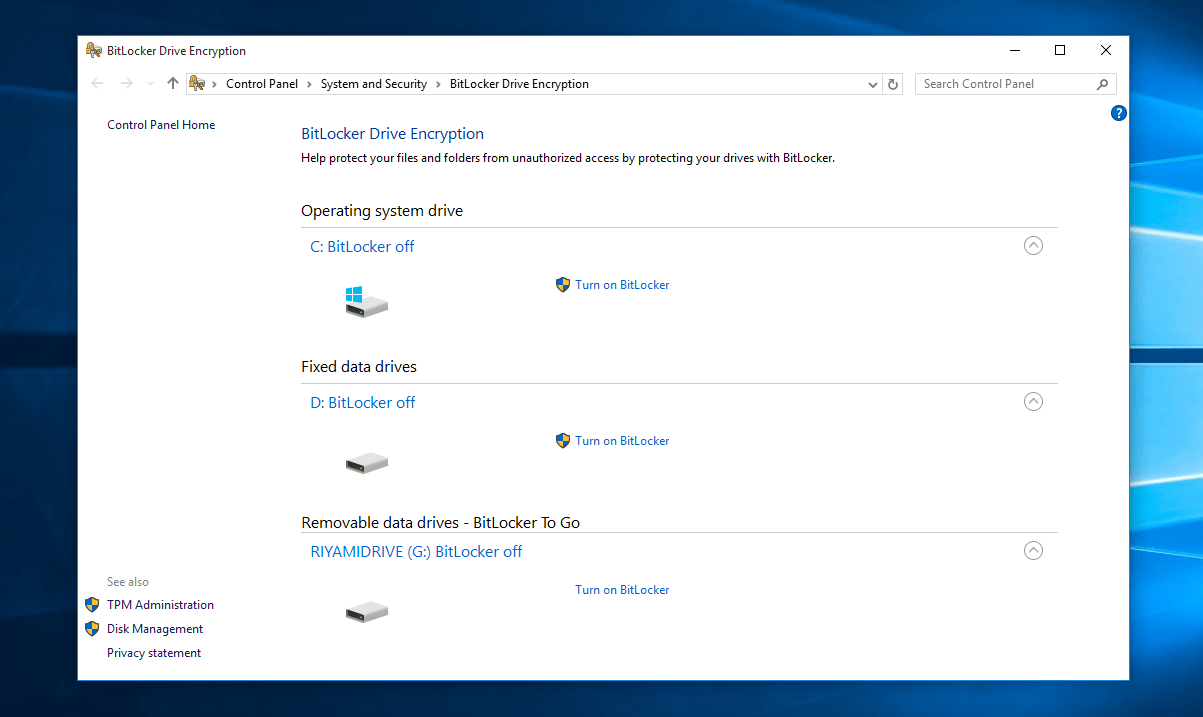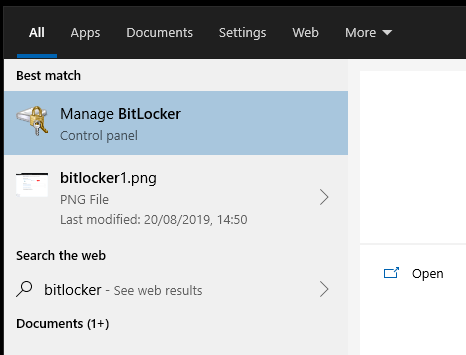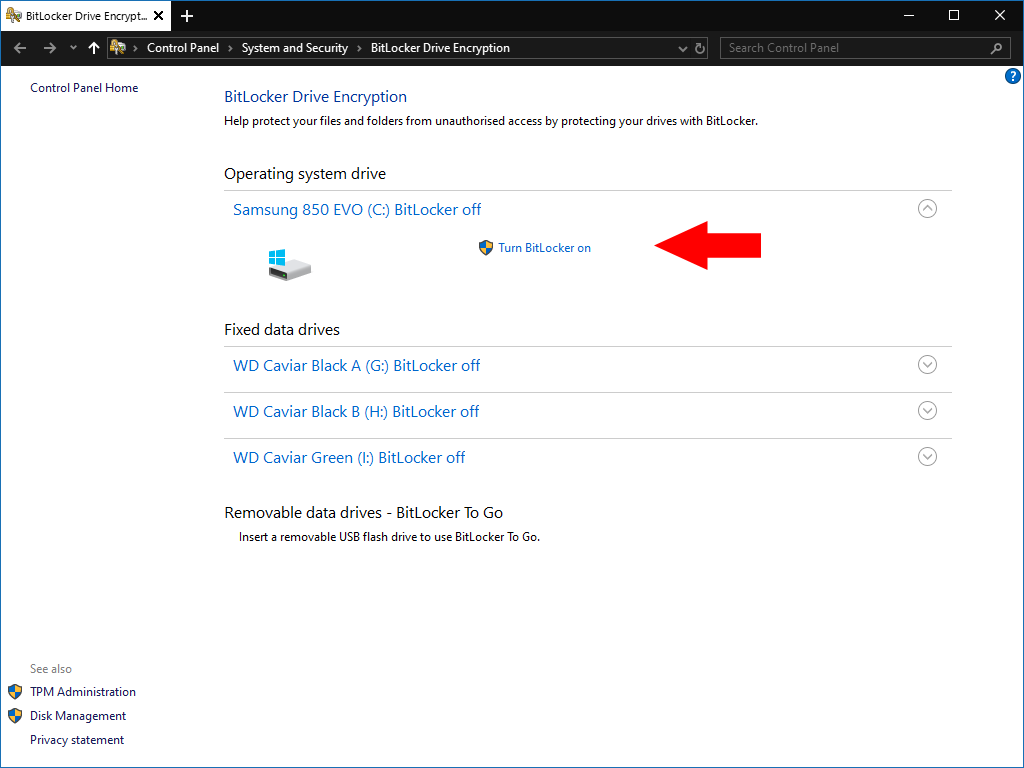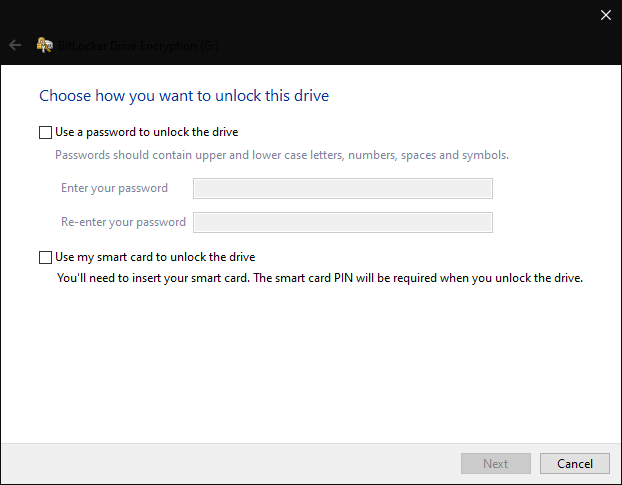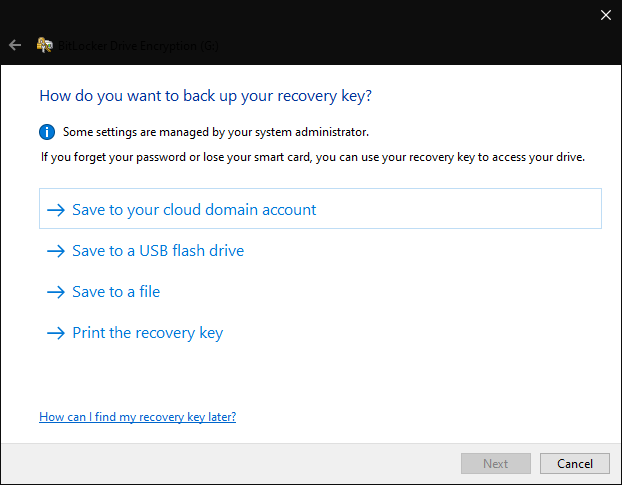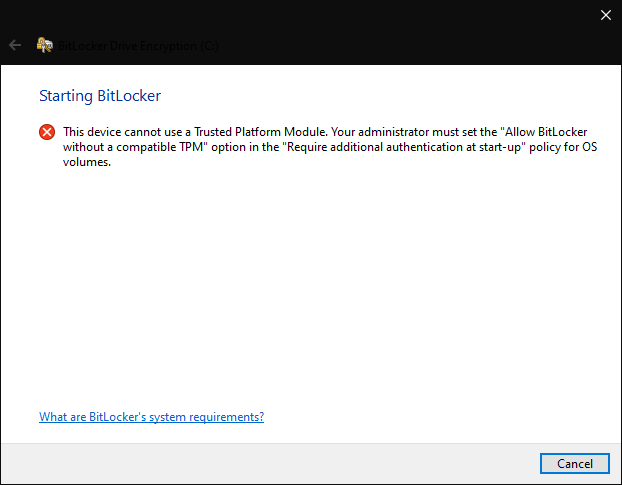Introducción a BitLocker, la herramienta de cifrado de disco completo incorporada de Windows 10
BitLocker es el nombre que se le da al software de cifrado de disco completo integrado en Windows. Introducido por primera vez con Windows 7 Ultimate Edition, BitLocker ahora está disponible con las ediciones Pro de Windows 8 y Windows 10.
El cifrado es un tema complejo que no siempre se comprende bien. BitLocker tiene como objetivo proporcionar una experiencia de cifrado optimizada para su PC con Windows 10, por lo que puede beneficiarse de las ventajas incluso si no está seguro de cómo funciona realmente el cifrado.
BitLocker funciona cifrando unidades enteras. Eso significa que solo puede aplicarlo a contenedores de almacenamiento de nivel superior en su PC, como sus discos duros, SSD y unidades flash USB extraíbles. Si está buscando un cifrado granular de archivos y carpetas individuales, deberá buscar en otro lugar o utilizar las capacidades de protección con contraseña de nivel de carpeta de Windows (pero recuerde que la protección con contraseña no es lo mismo que el cifrado)
Beneficios de BitLocker
BitLocker, como tecnología de cifrado, ahora está maduro y está bastante bien considerado, aunque no sin sus problemas. Podría decirse que se distingue por su simplicidad y su perfecta integración en Windows. Esto hace que trabajar con él sea menos engorroso que con algunas soluciones de terceros.
Por lo general, es recomendable utilizar el cifrado de disco completo, si su PC lo admite. Proporciona un nivel adicional de protección alrededor de sus archivos. Cualquiera que obtenga su dispositivo no podrá leer los datos en sus unidades encriptadas. Solo se desbloquean cuando proporciona información de autenticación, como su contraseña de Windows.
Por lo tanto, habilitar BitLocker le brinda seguridad adicional sin costo adicional. La penalización del rendimiento por utilizar el cifrado de disco completo es mínima en el hardware moderno. Al cifrar la unidad de su sistema, generalmente no necesitará completar ningún paso adicional para desbloquear su dispositivo; cuando proporcione su contraseña de Windows, BitLocker desbloqueará automáticamente su unidad.
Habilitación de BitLocker para sus unidades
Muchos dispositivos nuevos vienen con BitLocker habilitado automáticamente para la unidad del sistema (donde está instalado Windows). Esto estará protegido con las credenciales de su cuenta de Microsoft. Tan pronto como inicie sesión en Windows, BitLocker desbloqueará automáticamente la unidad.
Para comprobar si BitLocker está habilitado para sus unidades, busque “bitlocker” en el menú Inicio. Seleccione la opción “Administrar BitLocker” que aparece. Se iniciará la página de BitLocker en el Panel de control.
Verá una lista de todas las unidades de almacenamiento en su PC. El estado de cifrado de BitLocker de cada uno se muestra junto a su nombre.
Para habilitar BitLocker, haga clic en una unidad de la lista y luego presione “Activar BitLocker”. Se le pedirá que elija un método de desbloqueo para la unidad. Cada vez que desee acceder a los archivos de la unidad, utilizará este método de desbloqueo para autenticarse.
Las opciones que verá aquí dependen del tipo de unidad que esté encriptando y si su dispositivo tiene un TPM (ver más abajo). El método más simple, que siempre está disponible, es una solicitud de contraseña tradicional cuando usa la unidad. Sin embargo, se recomienda el cifrado basado en TPM para la creciente mayoría de dispositivos que lo admiten; esto es lo que permite que las unidades se desbloqueen automáticamente cuando inicia sesión en Windows.
Siga las indicaciones para completar el proceso de cifrado. Se le pedirá que haga una copia de seguridad de su clave de recuperación; ¡es vital que tome nota de esto ahora! Si alguna vez no puede iniciar sesión en Windows, esta clave es la única línea de vida que puede restaurar sus datos.
Windows ahora comenzará a cifrar el contenido de la unidad, lo que podría llevar varias horas dependiendo de la cantidad de datos involucrados. Puede comprobar el estado del proceso desde el icono de BitLocker que aparecerá en la bandeja del sistema.
Administrar el cifrado de BitLocker
Puede administrar el cifrado de BitLocker volviendo a la página del Panel de control. Para cada una de sus unidades encriptadas, tiene la opción de deshabilitar la encriptación, hacer una copia de seguridad de la clave de recuperación y cambiar el método de autenticación que se utiliza.
Estas configuraciones se pueden cambiar en cualquier momento, por lo que no está atascado con las opciones que seleccionó cuando habilitó el cifrado. Recuerde que deshabilitar el cifrado requerirá que desbloquee la unidad primero y podría llevar una cantidad considerable de tiempo.
Desbloqueo de unidades protegidas con BitLocker
El proceso para desbloquear sus unidades encriptadas varía según su tipo y método de autenticación utilizado. Si optó por la protección con contraseña, deberá ingresar su contraseña antes de poder acceder a cualquier archivo.
Para las unidades protegidas por un dispositivo USB, la conexión del dispositivo debería desbloquear la unidad. Se volverá a bloquear cuando se retire el USB.
Finalmente, en las PC más nuevas con TPM, puede optar por que las unidades se desbloqueen automáticamente al iniciar sesión. Un TPM (Trusted Platform Module) es una función de hardware en la placa base de su dispositivo para el almacenamiento seguro de credenciales. Con el TPM, BitLocker puede desbloquear sus unidades cuando inicia sesión en Windows, lo que hace que el cifrado sea una experiencia verdaderamente perfecta.
Debido a un TPM, es posible que ya esté usando BitLocker sin saberlo. Como se mencionó anteriormente, los dispositivos nuevos con un TPM habilitan BitLocker de forma predeterminada si inicia sesión con una cuenta de Microsoft. Todo ocurre en segundo plano cuando se autentica, y el TPM permite que BitLocker autentique su identidad a partir de su contraseña de Windows. Sus archivos permanecen encriptados hasta que inicie sesión.
BitLocker es más de lo que podemos cubrir aquí. Esta guía es una breve introducción a los conceptos subyacentes del cifrado de disco completo. Para obtener más información, recomendamos consultar la documentación de BitLocker, que también proporciona una guía más detallada sobre cómo configurar BitLocker con diferentes unidades y sistemas de autenticación.